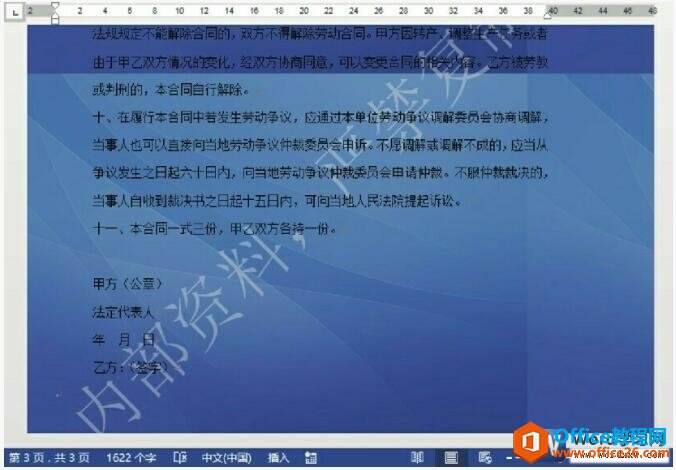word 2013文档添加水印
办公教程导读
收集整理了【word 2013文档添加水印】办公软件教程,小编现在分享给大家,供广大互联网技能从业者学习和参考。文章包含469字,纯文字阅读大概需要1分钟。
办公教程内容图文
图1
2、打开“水印”对话框。如果系统内置的水印样式无法满足要求,可以选择“自定义水印”选项,在打开的“水印”对话框中进行自定义设置,如图2所示。
图2
3、自定义水印。在打开的“水印”对话框中,选择添加的水印类型,这里单击“文字水印”单选按钮,并进行相应的水印样式设置,如图3所示。
图3
4、查看设置水印效果。单击“确定”按钮,返回文档中查看设置的水印效果,如图4所示。
图4
很多朋友还不知道在word 2013文档中添加水印的作用,其实用处很多,比如说你的文档属于机密文件,那么你可以给文档添加一个机密的水印,比如是公司报价,就可以添加公司的名称为水印,等等用途都需要你去发掘。
办公教程总结
以上是为您收集整理的【word 2013文档添加水印】办公软件教程的全部内容,希望文章能够帮你了解办公软件教程word 2013文档添加水印。
如果觉得办公软件教程内容还不错,欢迎将网站推荐给好友。